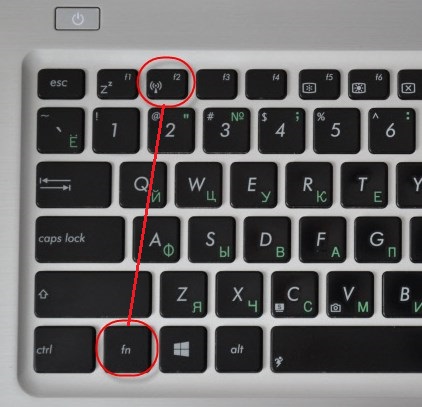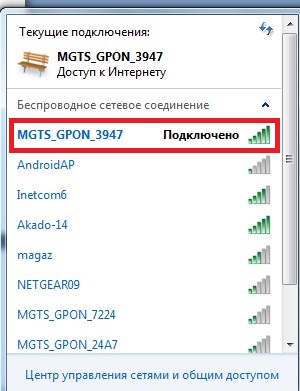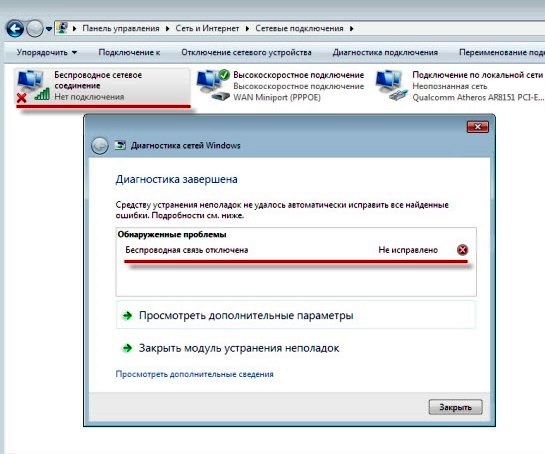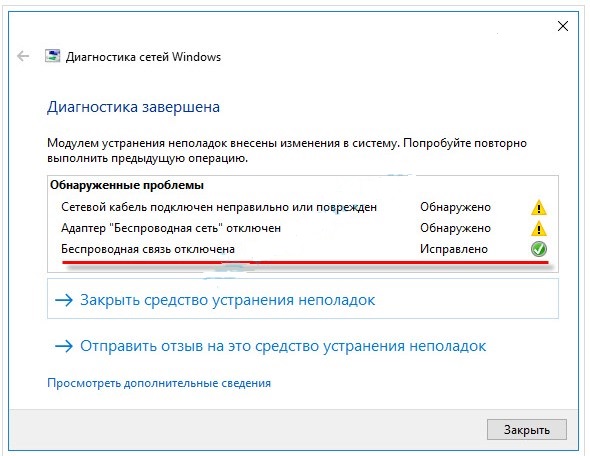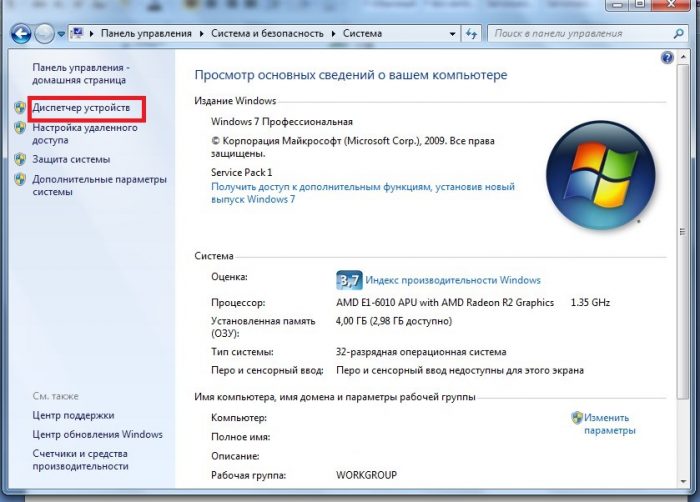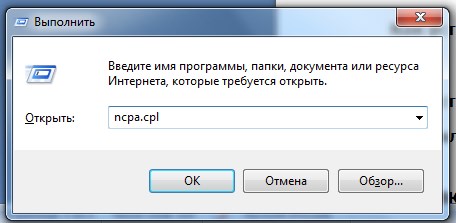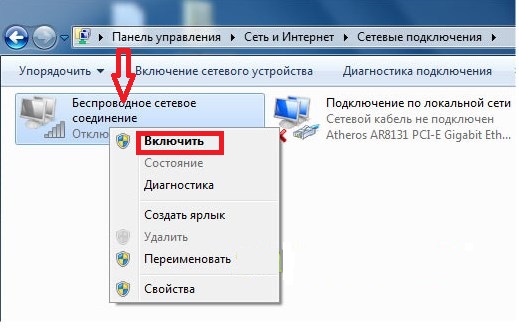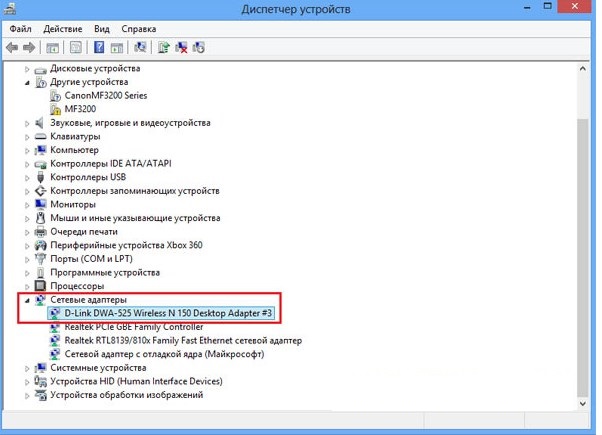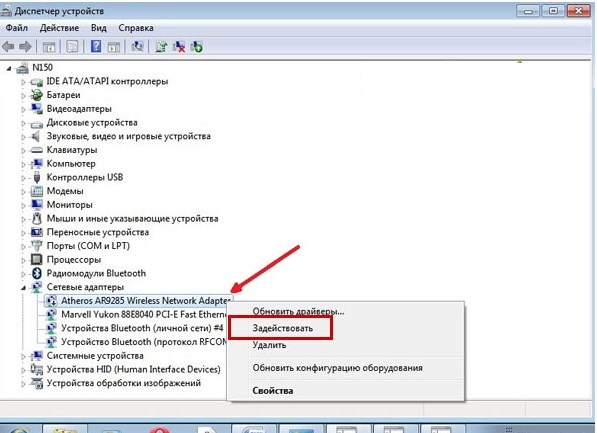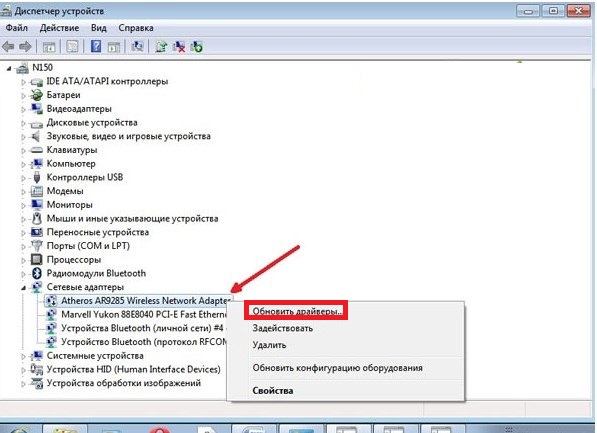Zapnutie bezdrôtovej siete na prenosných počítačoch nastáva prostredníctvom zabudovaného adaptéra. Pripojenie môže byť ťažké. Ďalej je to, ako povoliť bezdrôtovú komunikáciu na prenosnom počítači.
Zapnite Wi-Fi na notebooku pomocou klávesnice
Zapnutie Wi-Fi v prenosných počítačoch je iné. Závisí to od výrobcu a použitého modelu. Existuje niekoľko spôsobov bezdrôtového pripojenia:
- Stlačením tlačidla s vyznačenou anténovou značkou aktivujete Wi-Fi na prenosnom počítači.
- Klávesová skratka. Väčšina prenosných počítačov spúšťa Wi-Fi pomocou sady konkrétnych tlačidiel klávesnice:
- Asus - pomocou klávesov Fn + F2;
- HP (Hewlett Packard) spustí sieť pomocou klávesov Fn + F12 alebo kľúč
- s ikonou antény;
- Acer - stlačenie Fn + F3;
- MSI - spustenie pomocou klávesových skratiek Fn + F10;
- Samsung spustíte stlačením klávesov Fn + F9 alebo Fn + F12.
- Lenovo - spustenie s prepínačom alebo kombináciou tlačidiel Fn + F5.
- Toshiba - Fn + F8.
- Sony pomocou prepínača.
- Prepínač. Ak nemôžete nájsť tlačidlo Fn a tlačidlo antény, mali by ste hľadať samostatný prepínač na prednej alebo bočnej strane zariadenia.
Môže to byť označené nasledujúcimi ikonami:
Wi-Fi sa spustí stlačením prepínača alebo jeho presunutím na konkrétne miesto. Ak je všetko v poriadku, objaví sa značka bezdrôtového pripojenia vo forme krokov. Kliknutím naň môžete otvoriť okno, v ktorom sa zobrazí aktuálne pripojenie:
Môže sa stať, že sieť Wi-Fi nie je možné nakonfigurovať pomocou tlačidla napájania ani sady klávesov klávesnice. V takom prípade sa odporúča skontrolovať, či sa nastavenia nepodarilo:
- na ovládacom paneli vyberte možnosť „Sieť a internet“ a na karte „Sieťové pripojenia“ choďte dovnútra;
- diagnostikovať prácu.
Systém Windows nájde možné chyby, zistí poruchu a ponúkne ich odstránenie.
Ako pripojiť adaptér Wi-Fi k notebooku
Ak v dôsledku všetkých akcií pripojenie stále nebolo dokončené, musíte softvér preinštalovať a reštartovať prenosný počítač.
Ako nainštalovať softvér WiFi adaptéra
Interferencia Wi-Fi sa často vyskytuje po vyčistení systému od vírusov kvôli preinštalovaniu počítačového hardvéru alebo operačného systému, počas ktorého sa nastavenia často po reštarte odstránia. Najprv zistite, či je v zariadení nejaký ovládač. Z toho vyplýva:
- zadajte „Štart“, potom „Počítač“;
- prejdite do časti „Vlastnosti systému“;
- otvorte kartu „Správca zariadení“;
Oblasť Správca zariadení obsahuje bezdrôtový sieťový adaptér. Kliknutím na ňu zadajte „Driver“. Ak chýba, je nainštalovaný na prenosnom počítači.
Ako nainštalovať ovládač pre adaptér WiFi
Ovládač je nainštalovaný v počítači pomocou inštalačného disku dodaného pri kúpe počítača alebo stiahnutím z webovej stránky výrobcu.
Dôležité! Aby ste neinfikovali vírusy, musíte nainštalovať ovládače z webových stránok výrobcu!
Potom by ste mali otvoriť súbor, potvrdiť akciu, skontrolovať, či bolo nadviazané spojenie.
Ako povoliť wifi adaptér na notebooku
Internet sa nemusí objaviť pri poruche systému Windows, takže musíte vyriešiť chyby:
- V Centre sietí a zdieľaní: napíšte Win + R a do zobrazeného okna úloh napíšte ncpa.cpl.
V oblasti „Zmeniť nastavenia adaptéra“ alebo „Sieťové pripojenia“ v systéme Windows XP prejdite na kartu „Bezdrôtové sieťové pripojenie“. Ak nie je zvýraznená, Wi-Fi je vypnuté.
Kliknutím na nápis vyberte časť „Povoliť“ a spustite sieť.
- Správca zariadení Tu je spojenie často prerušené kvôli rušeniu v počítači. Ak nie je k dispozícii internet, značka bezdrôtového sieťového pripojenia zmizne. Ak chcete nakonfigurovať Wi-Fi, prejdite do „Správcu zariadení“ stlačením kombinácie klávesov Win + R. Do otvorenej oblasti príkazov napíšte devmgmt.msc.
V časti „Sieťové adaptéry“ kliknite na položku obsahujúcu slová Bezdrôtové alebo Wi-Fi.
Kliknutím na nápis vyberte položku „Engage“ a pripojte laptop.
Ak sa zariadenie nespustí, musíte aktualizovať alebo znova nainštalovať ovládač:
- prejdite na „Sieťové adaptéry“;
- kliknite na nápis Adapter;
- kliknite na položku Aktualizovať ovládače ...
- spustite systém znova.
Ako povoliť wi-fi na notebooku s oknami - video
Uvedený spôsob činnosti pomôže odstrániť problémy s poruchami, ustanoviť fungovanie siete Wi-Fi a pokračovať v práci na internete. Ďalej si pozrite video pokyny na pripojenie Wi-Fi v systémoch Windows 7, Windows 10 a Windows XP:
Teraz nebude problém s wi-fi.